WPS 图片嵌入文档秘籍,轻松几步搞定
在日常办公中,我们常常需要将图片嵌入到 WPS 的文档中,以增强文档的丰富性和可读性,究竟怎样才能顺利完成这一操作呢?
WPS Word 把图片嵌入到文档中的方法并不复杂,打开您要编辑的文档,在菜单栏中找到“插入”选项,点击“插入”后,您会看到“图片”选项,选择它,在弹出的文件选择窗口中,找到您想要嵌入的图片并选中。

当您选中图片后,WPS 会自动将图片插入到文档中,但这还不够,为了让图片的显示效果更符合您的需求,您可以对图片进行一些设置,调整图片的大小、位置、环绕方式等。
如果您想要精确地控制图片的大小,可以选中图片,然后通过拖动图片边框上的控制点来实现,若要调整图片的位置,只需将鼠标指针放在图片上,然后按住鼠标左键拖动即可,而对于图片的环绕方式,WPS 提供了多种选择,如嵌入型、四周型、紧密型等,您可以根据文档的排版需求进行选择。
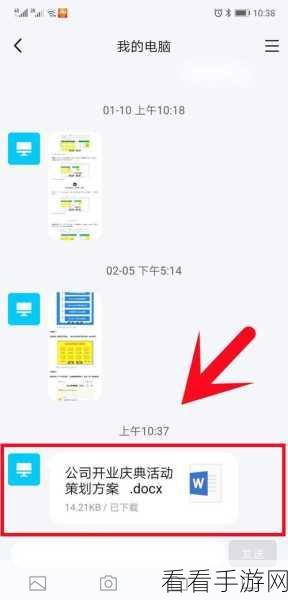
掌握 WPS 中图片嵌入文档的方法,能够让您的文档更加精彩和专业。
参考来源:个人办公经验总结
